很多朋友在使用电脑时,会遇到开机卡在Logo界面、不断重启、黑屏不进系统等问题,而重装系统是直接有效的解决方法。下面就教大家详细步骤,即使电脑进不去桌面,也能顺利完成系统重装。
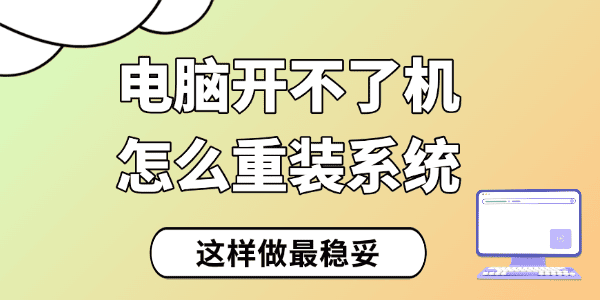
一、准备工作
一个8G以上U盘(制作过程会清空U盘所有数据,请提前备份)
一台能上网的电脑(用来制作U盘)
下载系统镜像文件(.iso格式,可从其他网站下载)
下载PE制作工具(如“微PE工具箱”)
二、3步重装系统
第1步:制作U盘启动盘
在能用的电脑上,下载并打开“微PE工具箱”。
插入U盘,选择“安装PE到U盘”。
点击“立即安装进U盘”。(会清空U盘数据,请备份!)
第2步:从U盘启动电脑
把做好的U盘插到开不了机的电脑上。
开机后,立刻、连续地按“启动项选择键”(通常是 F12、F11、F9 等,根据电脑品牌查一下)。
屏幕上会弹出菜单,用键盘上下键选择你的U盘,然后按回车。

第3步:在PE里安装系统
成功后会进入一个简易的Windows桌面(PE系统)。
打开桌面的“Windows安装器”或“CGI备份还原”。
按顺序选择:
① 选择你的.iso系统镜像文件。
② 引导驱动器选C盘或小容量EFI分区。
③ 系统安装位置选C盘。
点击“执行”,程序会自动安装。
安装完成后拔掉U盘,电脑会自动重启并完成设置。
跟着提示走,你的电脑就拥有一个全新的系统了。
提示:重装系统会删除C盘所有文件,桌面文件也在C盘。如果D、E盘数据重要,安装前不要在PE里格式化它们。
四、 不会做U盘?怕操作出错?这里有更简单的方法!
如果你觉得制作U盘、设置BIOS步骤太繁琐,或者担心操作失误导致数据丢失——其实不用自己动手。可以直接下载【驱动人生】,在会员中心选择“专家远程服务”,由专业的技术工程师远程协助你完成系统重装。
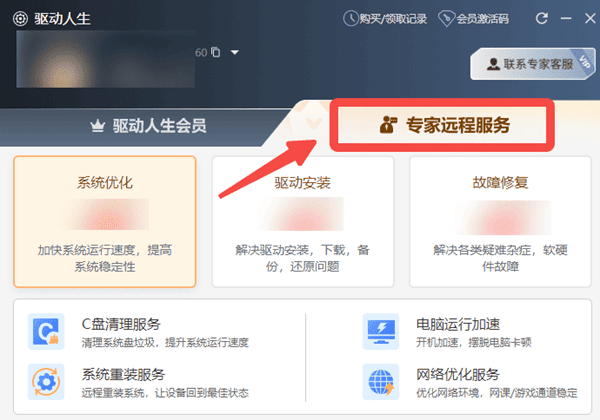
五、 重装后记得安装驱动
系统重装完成后,如果电脑出现没声音、无法连接WiFi、屏幕分辨率异常等情况,这通常是驱动程序缺失或未正确安装导致的。也可以使用驱动人生驱动检测修复。操作非常简单:
1、点击此处下载驱动人生最新官方版本。

 好评率97%
好评率97%  下载次数:4725393
下载次数:4725393 2、安装完成后打开软件,点击“立即诊断”。
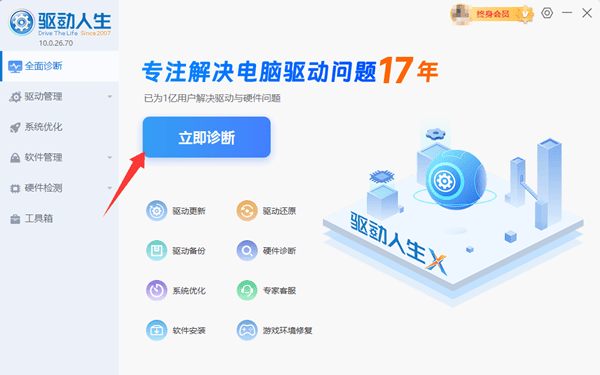
3、等待检测完成,软件会智能识别所有缺失或异常的驱动。
4、点击“全面修复”,即可自动下载并安装所有必需的驱动程序。
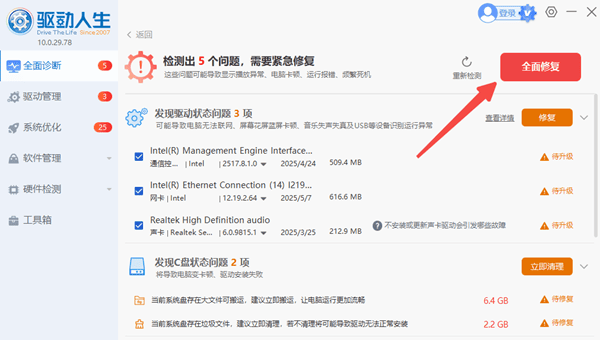
5、安装完成后重启电脑,各项功能即可恢复正常使用。
电脑开不了机,U盘重装系统是不错的解决方法。如果觉得太麻烦、怕搞错,或者希望节省时间精力,直接使用驱动人生的专家远程服务 ,让专业工程师为你搞定一切,高效又省心。



